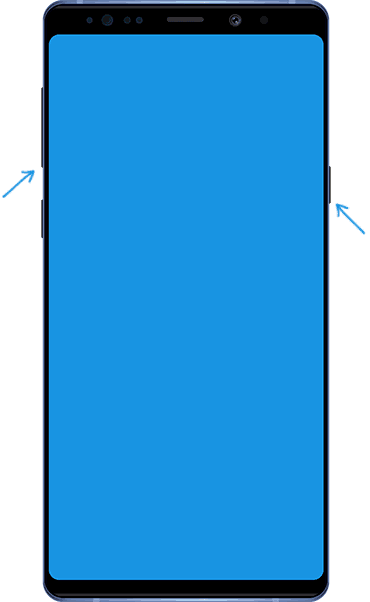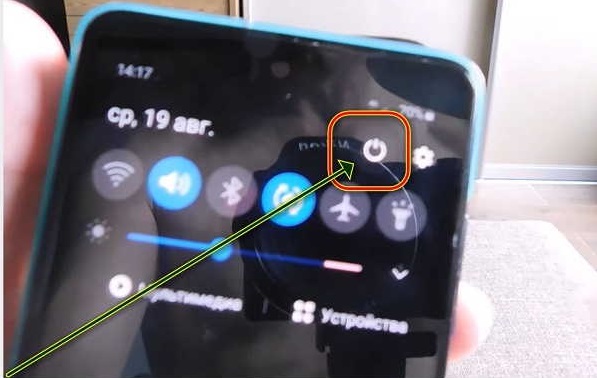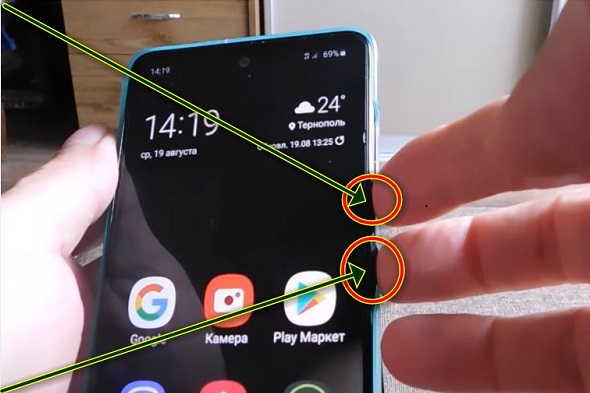Как выключить самсунг s10 принудительно
Как выключить телефон Самсунг если он завис или не работает сенсор
Как выключить телефон Самсунг если он завис или не работает сенсор
Когда требуется выключить Android телефон Samsung Galaxy в обычной ситуации, достаточно нажать и удерживать кнопку выключения экрана, а затем выбрать нужный пункт в меню. Однако, ситуация осложняется, когда нужно выключить смартфон с неработающим сенсором экрана, с разбитым экраном или без возможности разблокировать его, зависший телефон, особенно учитывая то, что батареи в современных Samsung несъемные. Некоторые в этом случае дожидаются полного разряда, но это совсем не полезно для аккумулятора (см. Что делать, если быстро разряжается Android ). Тем не менее, способ выключения в описанных сценариях существует.
В этой короткой инструкции — подробно о том, как принудительно выключить смартфон Samsung Galaxy, используя только аппаратные кнопки на нем. Способ работает для всех современных моделей смартфонов этой марки, в том числе для заблокированного устройства с полностью не работающим экраном или в тех случаях, когда телефон завис. К сожалению, поводом к написанию статьи послужил собственные новенький разбитый Note 9 (но есть и плюсы: благодаря Samsung Dex полный доступ к памяти, данным в ней и приложениям остался).
Выключаем Samsung Galaxy кнопками
Как и обещал, инструкция будет очень короткой, принудительное выключение состоит из трех простых шагов:
1. Подключите ваш Samsung Galaxy к зарядному устройству.
2. Нажмите и удерживайте кнопку питания и кнопку уменьшения громкости. Если в этот момент произойдет создание скриншота, не обращайте внимания, продолжайте удерживать кнопки.
3. Отпустите кнопки через 8-10 секунд, смартфон будет выключен.
Сама по себе указанная комбинация вызывает (после удержания) «симуляцию отсоединения батареи» (Simulated Battery Disconnect — в официальной формулировке производителя).
И пара примечаний, которые могут быть полезными:
Надеюсь, для кого-то из читателей материал оказался полезным.
Как выключить без пароля Samsung Galaxy S10, S20, Note 10 и Note 20
В арсенале Samsung есть множество отличных флагманских устройств, и все они способны обеспечить вам удобство работы с Android. Несмотря на то, что Samsung не представил стандартную версию Android, ей удалось создать для себя достаточно фанатов, что в первую очередь связано с ее простым в освоении пользовательским интерфейсом.
Однако, несмотря на наличие одного из самых чистых пользовательских интерфейсов, Samsung One UI взял на себя смелость изменить некоторые предустановленные истины, одна из которых, как оказалось, является темой нашего обсуждения сегодня — процедура выключения флагманского устройства Galaxy, когда вы не помните свой пароль.
Связанный: Как перенести музыку с Mac на Android
Что такое старый метод и что происходит на нынешних флагманах?
Как вы, возможно, уже знаете, смартфоны Samsung просят вас ввести пароль, когда вы пытаетесь отключить его с экрана блокировки. Теперь по какой-то причине, если вы не смогли вспомнить свой пароль и захотели выключить устройство Samsung, старый флагман предоставил вам легкий выход. Все, что вам нужно было сделать, это одновременно удерживать кнопку питания и клавишу уменьшения громкости в течение 8/10 секунд — или пока вы не почувствуете вибрацию. Затем появится меню восстановления, позволяющее перейти в нижнюю часть экрана и нажать «Выключить». Это все, что потребовалось, чтобы выключить старый флагман Samsung.
Теперь, на флагманах предыдущего или текущего поколения, одновременное нажатие кнопки уменьшения громкости и кнопки питания не приводит к меню восстановления. Вместо этого он заставляет телефон перезагружаться, что приводит вас прямо к экрану блокировки.
Связанный: Как использовать Emoji Kitchen на Android и iPhone
Как принудительно выключить устройство Samsung Galaxy
В настоящее время у Samsung на рынке четыре флагманских семейства. Во-первых, у нас есть серия Samsung Galaxy S10, на смену которой пришла линейка Note 10. Затем, в 2020 году, появились линейки S20 и Note 20 соответственно. В серии S10 была специальная кнопка Bixby, которая немного отличается от устранения неполадок. С другой стороны, в трех других моделях клавиша Bixby встроена в кнопку питания.
Связанный: Как запланировать сообщения в приложении Google Сообщения для Android
Принудительное выключение Galaxy S10
Как обсуждалось в предыдущем разделе, мы больше не можем выключить флагман Samsung, просто нажав клавишу уменьшения громкости и кнопку питания. Это приведет к перезапуску телефона, а не к экрану восстановления.
Чтобы выключить телефон, сначала нужно перевести его в режим перезагрузки. Для этого одновременно нажмите и удерживайте кнопку уменьшения громкости и кнопку питания в течение 7–10 секунд. Вы почувствуете небольшую вибрацию и увидите, как телефон загружается. Непосредственно перед этим отпустите кнопку уменьшения громкости и нажмите кнопку увеличения громкости. Обязательно держите кнопку питания нажатой на протяжении всего процесса. Теперь вы должны увидеть перед собой экран восстановления. Перейдите к опции «Выключить питание» внизу списка и нажмите кнопку Bixby, чтобы подтвердить свое действие. Если повезет, ваш телефон выключится навсегда.
Связанный: Как добавлять, использовать, редактировать и удалять ярлыки Google Assistant
Принудительное выключение Galaxy Note 10
Поскольку у Galaxy Note 10 нет специальной клавиши Bixby, и по уважительной причине, вам нужно будет использовать кнопку питания, чтобы завершить выбор.
Итак, сначала нажмите кнопку уменьшения громкости и кнопку питания в течение 7–10 секунд, чтобы телефон перезагрузился. После того, как вы почувствуете небольшую вибрацию, отпустите кнопку уменьшения громкости и переключитесь на увеличение громкости, удерживая кнопку питания нажатой. Теперь ваш телефон должен загрузиться в режим восстановления. Перейдите в конец списка и выберите «Выключить» и подтвердите свой выбор с помощью клавиши питания.
Связанный: Как сохранить данные приложения при удалении приложения на Android
Принудительное выключение S20 и Note 20
Поскольку процесс идентичен описанному выше, мы решили объединить два флагмана текущего поколения вместе. Эти устройства One UI не оснащены кнопкой Bixby, что означает, что для подтверждения вашего выбора необходимо использовать кнопку питания.
Нажмите и удерживайте одновременно кнопку уменьшения громкости и кнопку питания в течение 7–10 секунд — или пока не почувствуете небольшую вибрацию. Теперь поменяйте местами клавишу уменьшения громкости в пользу увеличения громкости и удерживайте кнопку питания нажатой, пока не увидите, что ваш телефон входит в режим восстановления. Используйте две клавиши громкости для навигации; перейдите к «Выключить» и нажмите кнопку питания, чтобы подтвердить свой выбор.
Принудительное выключение любого другого устройства Samsung Galaxy
Что ж, какое бы устройство Samsung Galaxy вы ни использовали, будь то из серии Galaxy A, серии M, серии Z или любой другой модели, по крайней мере, один из приведенных выше трюков должен работать. Итак, попробуйте описанные выше методы на своем устройстве, и один из них определенно должен работать. Если метод не работает, он просто перезагрузит ваш телефон.
Vsesam
Проблема с выключением телефона самсунг началась недавно, можно сказать с приходом 2020 года.
Особенно пощекотал нервишки самсунг а50, но оказывается выключить а30, а40, а20, а31, а70, а10, s10, s20, а01, а30s, s10e, а80 … также не столь просто как было раньше.
Традиционный способ уже не катит. Кореец то биксби на кнопку выключения впихнет, то дейли, то еще какую-то муть никому не нужную.
Мы все привыкли к тому, что зажали «Питание» и через несколько секунд всплывало меню с тремя параметрами.
Теперь, если ничего не делать (не менять настройки самостоятельно) нас ждет сюрприз, в виде какого-то «демона», которого даже удалить не получится.
Самсунг правда пошел на встречу и сделал возможность выключения без кнопки, с помощью сенсора, но немного спрятал его.
Первый способ выключить телефон самсунг
Думаю, вы знаете, что такое панель быстрых настоек. Кто не знает, то пальцем зацепите верх экрана и дважды потяните вниз.
Нам правда дважды тянуть не нужно и вполне хватит одно раза. Там увидите все нам знакомую кнопочку с логотипом выключения.
Нажмите на нее и вам откроется традиционное меню. Дальше думаю и смысла описывать нет – там все всем будет понятно.
Возможно, не всех устроит этот способ или вдруг сенсор не работает, тогда есть запасной вариант – кнопками.
Второй способ выключить телефон самсунг
Этот способ почти не отличается от традиционного, только зажать потребуется не одну лишь кнопку «Питание».
Вместе с ней одновременно зажмите еще уменьшить звук. Одержите немного и увидите так необходимые и привычные параметры.
Это еще не все. Также в самом низу увидите «настройки …» и это то, что вам как раз нужно.
Нажав на этот пункт, вы переместитесь в место, где можно настроить кнопки – поменять их назначение.
Там все на русском написано. Выберите действие «Питание», как меню выключения и получите традиционные параметры.
Стоит ли это делать. Думаю, да, ведь этими биксби или дейли и так пользоваться не будете. Так что меняйте смело. Спасибо за посещение. Успехов.
Как перезагрузить зависший Samsung Galaxy S10
Недавняя флагманская линейка от Samsung в лице Galaxy S10, S10 Plus и доступного Galaxy S10e вышла крайне привлекательной и уже наделала немало шума (в хорошем смысле). Однако не стоит забывать, что не существует ничего идеального. И даже с приятными во всех отношениях гаджетами иногда могут случаться неприятные вещи вроде зависания. Все же любые устройства — это электронная техника, а от программных и даже аппаратных сбоев не застрахован никто.
Конечно, мы не утверждаем, что если вы приобрели свежий флагман с мощным чипсетом Exynos 9820 (или Snapdragon 855 в зависимости от региона) с 6 или даже 12 гигабайтами оперативной памяти, мощной камерой, приятным во всех отношениях AMOLED-дисплеем и ультразвуковым сканером отпечатков пальцев, то ваш смартфон обязательно зависнет. Но, как мы знаем, предупрежден — значит вооружен. Так что давайте попробуем разобраться, как же перезагрузить зависший Galaxy S10, S10 Plus или S10e.
Может прозвучать довольно странно, но этот вопрос не так прост, как может показаться. Вам нужно, как и в некоторых предыдущих моделях от Samsung, одновременно удерживать две кнопки — кнопку увеличения громкости и кнопку питания. Однако вам может показаться, что ничего не происходит, так как удерживать комбинацию клавиш нужно довольно долго. Как утверждает производитель, не менее 7 секунд, а то и более. Кроме того, даже если устройство выключилось и, как вам кажется, ушло в перезагрузку, это еще не означает, что все прошло успешно. Вам нужно дождаться появления легкой вибрации. Это уже скажет вам о том, что смартфон начал перезапуск. Если вибрация не появилась, подождите пару секунд и проделайте всю операцию еще раз с самого начала.
Ну а если и это не помогло или зависания случаются очень часто — несите смартфон в сервисный центр. Вполне возможно, что вы столкнулись с чем-то более серенным, чем просто программная ошибка.
Новости, статьи и анонсы публикаций
Свободное общение и обсуждение материалов
Сейчас смартфонов с большим экраном пруд пруди. Но так было не всегда. Samsung Galaxy Note начал свою историю в 2011 году как диковинка, которую любила небольшая хардкорная фан-база. Пользователи других устройств, наоборот, высмеивали его из-за большого, почти квадратного корпуса, непонятного стилуса и сильного выделения на фоне конкурентов. Были даже шутки вроде ”когда разговариваю по Samsung, ветер в лицо не дует”. Тем не менее, за несколько лет Note стал одним из самых популярных смартфонов Samsung, появляясь каждый год примерно через шесть месяцев после Galaxy S. В этом году его не стало, но есть одна модель, которую до сих пор, не смотря на все трудности, можно считать удачной.
Apple только что выпустила серию iPhone 13, но нам уже приходится попрощаться с моделями, которые оставили свой след в истории. Даже если не сравнивать их с моделями на Android, можно сказать, что они были не самыми лучшими в истории. Тем не менее, свой след они точно оставили. А еще они помогли компании закрепиться на рынке премиальных устройств. Согласно новым данным, в текущем году компания претендует на еще большую долю в сегменте премиальных смартфонов. Вот только в этом году история успеха будет немного иной и компания добьется его за счет некоторых других факторов. Обо всей этой истории надо рассказать подробнее, ведь в ней фигурируют даже Samsung и Huawei.
Когда Samsung объявляет о новой презентации, сердце фанатов технологий радостно замирает. Вдруг покажут что-то интересное и расскажут о каких-то новинках, которые могут что-то изменить? Иногда, впрочем, компания злоупотребляет этим. Такое было месяц назад, когда на волне подготовки к презентации Apple, южнокорейская компания решила устроить свое мероприятие, но не показала на нем ровным счетом ничего. Хотя ожидания были настолько завышены, что мы рассчитывали увидеть как минимум Samsung Galaxy S21 FE, который все никак не можем получить с сентября. Сейчас компания анонсировала еще одно мероприятие. Маловероятно, что на нем покажут смартфоны, но точно расскажут о том, что на них сильно повлияет. Особенно актуально это будет в нашем регионе.
пожалуйста можно инструкцию какими пальцами зажимать кнопки а то не понятно ничего спасибо
Сделал все по инструкции. Спасибо. Теперь не знаю как включить. Сокрытие инструкцию для включения телефона пожалуйста.
«возможно, что вы столкнулись с чем-то более серенным» wtf?
Зависший s10. Рили. Он за такие деньги самовостанавливаться должен, ОБЯЗАН, а не «зависать»!!
Как выключить или принудительно перезагрузить смартфон Samsung Galaxy
Купив один из новых телефонов Samsung (в их число входят Galaxy A11, A21, A21s, A31, A41, A51, A71, M11, M21, M31, M31s, M51, S20, S20+, S20 Ultra и другие) и впервые попробовав его выключить или перезагрузить, рядовой пользователь столкнется с определенными трудностями. На смартфонах 2019-2020 гг. выпуска долгое нажатие кнопки питания вызывает голосового ассистента Bixby, а не меню с опциями, среди которых обычно присутствуют выключение, перезагрузка и активация экстренного режима. Как же тогда выполнить перезапуск зависшего устройства или как его выключить стандартным способом? Разбираемся во всех тонкостях в рамках этой инструкции.
Выключение и перезагрузка смартфонов Samsung Galaxy A31, A41, A51, A71, M21, M31, M31s, M51, S20, S20 Plus, S20 Ultra и других
С выходом собственного голосового помощника у специалистов южнокорейской компании возникла необходимость в назначении запуска Bixby на одну из физических клавиш. Изначально функция была привилегией флагманских моделей – они оборудовались выделенной кнопкой, отвечающей за вызов встроенного голосового ассистента.
Современные смартфоны Samsung, как флагманы, так и среднебюджетные устройства, тоже оснащены помощником Bixby, но лишены отдельной клавиши для взаимодействия с ним. В Samsung решили отказаться от четвертой кнопки на корпусах смартфонов, назначив вызов Bixby на одну из привычных клавиш. Для этой цели была выбрана кнопка питания и, наверняка, не случайно. Скорее всего, клавиша включения-блокировки получила новую функцию из-за желания инженеров Samsung улучшить эргономичность выпускаемых мобильных устройств.
Поскольку удержание клавиши блокировки в течение нескольких секунд стало вызывать голосового помощника Bixby, разработчикам фирменной прошивки Samsung One UI пришлось переназначить выключение и перезапуск устройства на комбинацию из двух кнопок. Этим же сочетанием клавиш выполняется принудительная перезагрузка зависшего телефона.
Нововведение было внедрено во всех смартфонах и планшетах Самсунг, выпущенных во второй половине 2019 и в начале 2020 года. Выключение или перезагрузка такого мобильного устройства выполняется следующим образом:
Сначала нужно одновременно на протяжении нескольких секунд удерживать кнопку питания и клавишу уменьшения громкости.
После того как на экране отобразится вертикальное меню, состоящее из трех опций, необходимо выбрать требуемое действие (выключение либо перезагрузку) и подтвердить его выполнение, повторно кликнув на соответствующую иконку. В зависимости от выбранного варианта смартфон выключится либо перезагрузится.
Доступен еще один способ перезагрузки и выключения мобильного устройства – нужно раскрыть панель быстрых настроек, сделав свайп вниз от верхнего края экрана, и кликнуть по значку выключателя. Затем следует выбрать требуемое действие.
Процедура включения телефона осталась неизменной – достаточно пару секунд удерживать клавишу питания до появлении на дисплее логотипа Samsung, а затем ввести PIN-код SIM-карты и разблокировать устройство.
Что делать, если смартфон или планшет Samsung Galaxy завис и не реагирует на нажатия
В случае зависания мобильного устройства необходимо выполнить принудительную перезагрузку. Для этого следует одновременно нажать на кнопку питания и на клавишу понижения громкости и держать их в течение 7-10 секунд, после чего устройство выключится и снова включится. На некоторых старых моделях нужно дополнительно удерживать клавишу увеличения громкости.
Чтобы перезагрузить смартфон Самсунг со съемным аккумулятором, достаточно снять заднюю крышку, вытащить батарею, затем вставить ее обратно, зажать кнопку включения и держать ее до появления на дисплее логотипа Samsung.
Как сделать скриншот
Внимательные читатели могли заметить, что сочетание клавиш, предназначенное для перезагрузки или выключения новых телефонов Samsung Galaxy, совпадает с «классической» комбинацией кнопок, используемой для создания снимков экрана. Как же тогда делать скриншоты? Все просто – нужно нажать эти же кнопки, но не держать их, а сразу же отпустить.
Прозвучит щелчок, напоминающий звук срабатывания затвора камеры, а дисплей на доли секунды побелеет. Внизу экрана отобразится панель с дополнительными опциями для управления созданным скриншотом. Через несколько секунд панель «скроется».
Другие полезные инструкции для владельцев смартфонов и планшетов Samsung Galaxy:
Главная / Инструкции / Как выключить или перезагрузить Samsung Galaxy A51, A31, A71, M21, M31, M31s, M51, S20, S20 Plus, S20 Ultra